Google ウェブマスター ツールの初心者向けガイド
公開: 2014-07-02 あなたのウェブサイトは高性能車のようなものです。 ポルシェと同じように、あなたのウェブサイトは注目を集め、簡単にナビゲートし、最大速度を達成する必要があります。 維持するには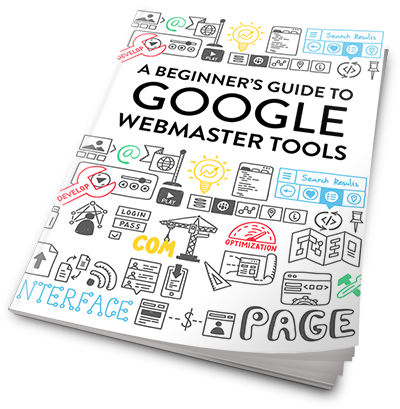 ファンシーなスポーツカーを最高の形にするには、専門のメカニックを使用します。 ウェブサイトを最高の状態に保つには、Google ウェブマスター ツール (GWMT) を使用する必要があります。
ファンシーなスポーツカーを最高の形にするには、専門のメカニックを使用します。 ウェブサイトを最高の状態に保つには、Google ウェブマスター ツール (GWMT) を使用する必要があります。
この Google の機能は、ウェブサイトの改善に役立つ微調整エージェントが満載のツールボックスのようなものだと考えてください。 GWMT はパフォーマンスだけではありません。 顧客がどのようにあなたのサイトを見つけたかを学び、この情報を使用して特定のページを調整し、Web サイトのトラフィックを増やすことができます。
「Google Webmaster Tools は、有益な情報を提供する無料のリソースです」と、検索エンジン最適化 (SEO) マネージャーである Chipper Nicodemus は言います。 「Google のアルゴリズムを理解する必要も、それを使用するための膨大なインターネットの知識も必要ありません。 これは、ビジネス オーナーが飛び込むべきユーザー フレンドリーなツールです。」
VerticalResponse では、Web サイトを最大限に活用していただきたいと考えています。 それでは、Nicodemus のアドバイスに従い、すぐに飛び込みましょう。GWMT が提供するすべての機能について説明するガイドを作成しました。
設定と確認
まず、GWMT にログインする必要があります。 Gmail アカウントをお持ちの場合は、Gmail のパスワードが必要です。 そこから、Web サイトの URL を入力します。 また、サイトの所有者であることを確認する必要があります。 これを行うにはいくつかの方法があり、サイトを作成した場所などによって異なります。 サイトに適したプロセスを判断するには、GWMT の確認方法へのリンクを確認してください。
ダッシュボードに慣れる
アカウントの設定と確認が完了すると、1 つのダッシュボードから GWMT にアクセスできるようになります。 私たちのガイドは、左側のタブのそれぞれを通過します. 各機能が何をするのかを説明し、そこから何を学べるかを説明します。
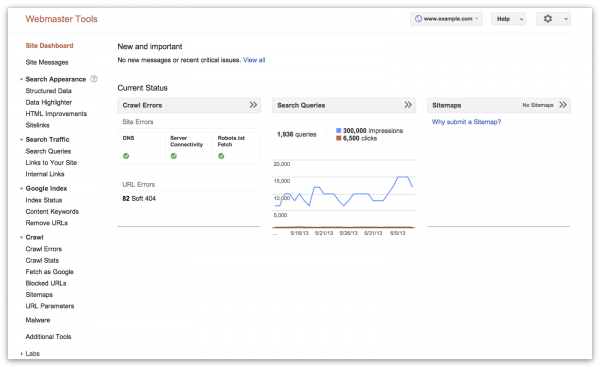
サイト メッセージ
Google があなたと連絡を取りたい場合は、ここで連絡を取ります。 たとえば、サイトをハッキングしようとする試みがあった場合、または新しいバージョンのソフトウェアが必要な場合、Google からメッセージが送信されます。 これは受信トレイのようなものです。 着信メッセージを監視したい場合。
外観を検索
構造化データ
- 検索を行うと、相対リンクのリストが表示されます。 各リンクの下には簡単な説明があり、ユーザーが自分のニーズに最適なリンクを判断するのに役立ちます。 たとえば、「マイアミで最高のイタリアン レストラン」を Google で検索すると、各リンクの下にスニペットが表示された結果が得られます。
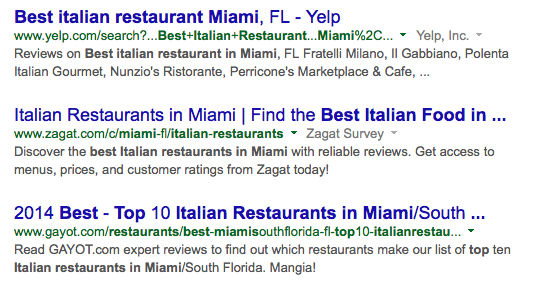
- これらのスニペットがあなたのビジネスについて何を言っているのかをコントロールできたらいいと思いませんか? これは、Google がスニペットの作成に使用する構造化データを作成することで実現できます。
- このデータを作成するには、HTML の知識が必要です。 少し技術的になりますので、初心者の方は、リストの次のオプションであるデータ ハイライターをチェックすることをお勧めします。これは、同様の結果を達成する使いやすいツールです。 ただし、少し挑戦したい場合は、GWMT の Web サイトに段階的なプロセスがあり、Web 検索に表示されるスニペットを作成するのに役立ちます。
データ ハイライター
- データ ハイライターは、サイトで重要なことを Google に教えるツールと考えてください。 HTML の経験は必要ありません。サイトに移動し、特定の種類のデータを強調表示して分類するだけです。 たとえば、地元のホテルが今後のコンサート シリーズに関するテキストを強調表示し、それを「イベント」に分類すると、Google は次のような検索でそれを表示します。
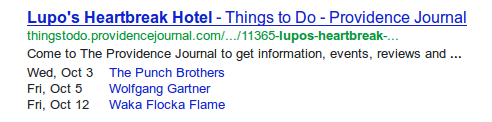
- ハイライトできるデータには、記事、イベント、地元企業、レストラン、製品、ソフトウェア アプリケーション、映画、テレビ番組、本など、いくつかの種類があります。
- 構造化データ ツールと同様に、サイトが検索されたときにどのような情報を表示するかを Google に伝えます。
HTML の改善
- ユーザー エクスペリエンスを向上させるためにできることがあれば、Google は HTML の改善セクションでお知らせします。 表示される内容を次に示します。
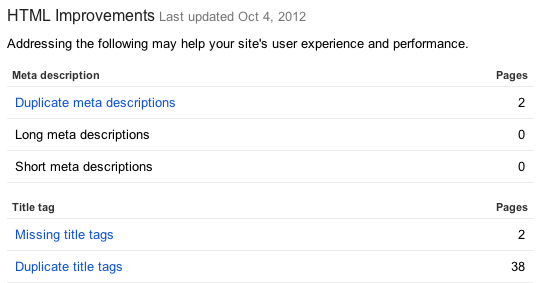
- 「メタディスクリプションの重複」などの提案が表示される場合があります。 特定のエントリを説明するには、このフィールドに入力します。 たとえば、ブログ投稿を書くときは、投稿の簡単な説明を [メタ説明] フィールドに入力します。 重複は望ましくないため、Google は HTML 改善セクションでそのようなことについて警告します。
- タイトル タグの候補も表示されます。 これらのタイトルは、検索でリンクとして表示されるものです。 たとえば、「VerticalResponse」を検索すると、紫色のテキストがタイトル タグとクリック可能なリンクになります。 これらの提案は、検索者がサイトの内容を理解できるようにタイトルを微調整するのに役立ちます。

サイトリンク
- 検索結果の下に表示される追加のリンクをご存知ですか? これらはサイト リンクと呼ばれます。 たとえば、「VerticalResponse」を検索すると、メイン ページへのリンクが表示されるだけでなく、下に表示されている「ログイン」や「価格設定」のリンクなど、他の一連のリンクも表示されます。 これらはサイトのリンクです。

- 現在、Google がこれらのリンクを選択していますが、検索結果に表示したくない場合は、GWMT のこのタブからリンクを降格できます。 その特定のページの URL を入力して、[降格] をクリックするだけです。
検索トラフィック
検索クエリ
- これは、おそらく GWMT で最も有益なタブです。 ここでは、ユーザーがどのようにしてあなたの Web サイトにたどり着いたかがわかります。
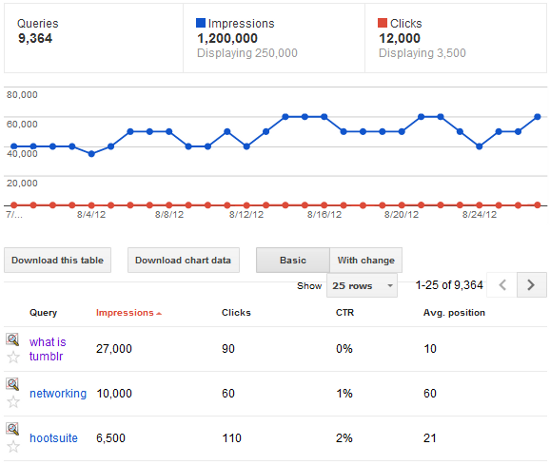
- 人々をあなたのサイトに誘導した検索語のリストが表示されます。これは貴重なツールです、と Nicodemus は言います。 「ビジネス オーナーは、人々が自分のサイトを見つけるためにどの単語を使用しているかを知っていると思いますが、このリストから、あなたが考えもしなかった用語が明らかになる可能性があります」と彼は言います。
- これらの検索用語を知ることで、製品を調整するよう説得されるかもしれない、とニコデモは言います。 たとえば、オンラインでコーヒー マグを販売していて、多くの人が「茶色のコーヒー マグ」を検索してサイトを見つけ、黒のマグのみを販売している場合、製品ラインに茶色のマグを追加することを検討できます。 「これは、逃した機会を見つけるのに最適な方法です」とニコデモは言います。 「事業主はこの情報を使用して、製品を追加したり、パフォーマンスの低い製品を削除したり、これらのキーワードを使用する関連ブログ コンテンツを作成したりできます。」
- 検索クエリ ページには、インプレッションとクリックのグラフも表示されます。 インプレッションとは、サイトが検索結果に表示された回数です。 クリック数は、ユーザーが結果からあなたのウェブサイトを実際に選択した回数です。クリック率は、サイトへのクリックにつながったインプレッションの割合です。
- これらの統計をどのように高く維持していますか? 最善の方法の 1 つは、高品質のコンテンツでサイトを定期的に更新することです。
あなたのサイトへのリンク
- このセクションでは、あなたのサイトに誰がどのようにリンクしているかを示します。 「最も多くリンクされているユーザー」や「最もリンクされているコンテンツ」などの基本的なカテゴリに分類されています。 なぜこれが重要なのですか? あなたのサイトにリンクする質の高いサイトが多いほど、Google のランキングが高くなります。 質の高いコンテンツを提供している場合、他のサイトは自然にあなたのコンテンツにリンクします。
内部リンク
- サイトのナビゲーションを改善するには、内部リンクを提供する必要があります。 たとえば、このVerticalResponseページの「チェックアウト」と「今すぐ申し込む」は、顧客をWebサイト内の別の場所に移動させる2つの内部リンクです。
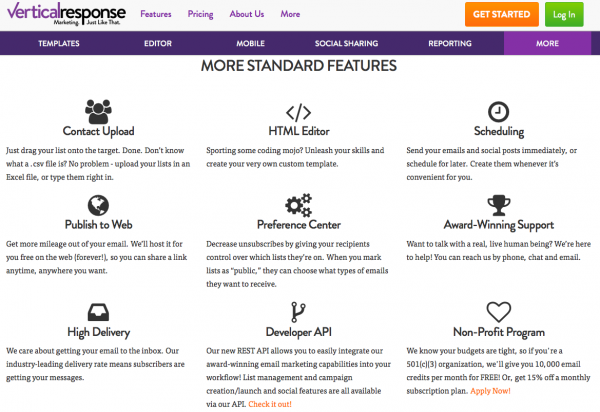
- 内部リンクを使用すると、ユーザーがサイトを閲覧しやすくなり、ページの重要性を Google に伝えることが容易になります。 ページを指す内部リンクが多いほど、Google はそのページの重要性を認識します。
手動アクション

- このタブは、Google がユーザーと通信するためのもう 1 つの方法です。 心配する必要があるアクションがある場合は、Google がお知らせします。
Google インデックス
インデックスの状態
- このタブには、Google が認識し、検索結果に表示される URL の総数が表示されます。 Google は、インターネットを「クロール」して新しいページや更新されたページをオンラインで探す大量のコンピュータでこれらの URL を見つけます。 新しいページまたは更新が見つかると、Googlebot は重要な情報をスキャンしてインデックスに登録し、検索中に見つけられるようにします。
- インデックス タブには、ボットが見つけた URL の数が表示されます。 なぜこれが重要な情報なのですか? Google がサイトを見つけてインデックスに登録できるようにしたいと考えています。 URL の数が着実に増加していることは、Google がサイトを見つけて、そのコンテンツをカタログ化できることを示しています。 これが良い例です。
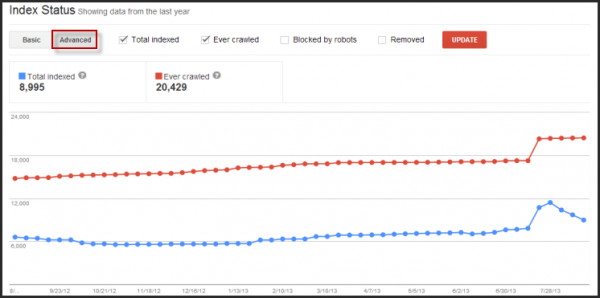
- グラフに劇的な増減が見られる場合は、サーバーに問題があるか、Google によるサイトのクロールが何かによってブロックされている可能性があり、さらに調査する必要があります。 繰り返しますが、ここで実際に探す必要があるのは、着実な増加だけです。
コンテンツ キーワード
- これは、サイト全体で使用されている最も重要なキーワードのリストです。

- キーワードは使用頻度の高い順にリストされ、最も使用頻度の高いキーワードが一番上に表示されます。 各単語をクリックして、サイトのどこに表示されるかを確認できます。 この情報は、検索クエリ情報とともに、Google がビジネス サイトをどのように解釈するかを示します。
- リストされているキーワードがサイトを正確に反映していないと思われる場合は、コンテンツ戦略を再考するときです。 サイトに関連付けるキーワードのリストを作成し、人々がサイトを見つけるために使用しているキーワード (検索クエリ タブの下にあります) を追加し、キーワードのマスター リストを作成することを検討してください。 ウェブサイトのコンテンツやブログのトピックでこれらのキーワードを使用してください。
URL を削除する
- Google が機密情報を含むウェブサイトの一部をインデックスに登録している場合は、その URL を削除するようリクエストを送信できます。 これは、機密データの漏洩など、緊急の場合にのみ使用してください。
クロール
クロール エラー
- Googlebot がサイトをクロールすると、サイトで見つかったエラーが一覧表示されます。 クロール エラーの一般的なリストを次に示します。
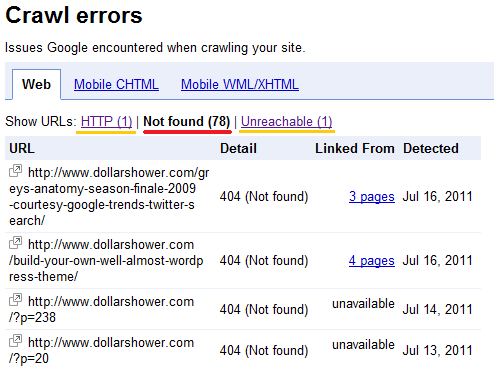
- 最も一般的なエラーは 404 で、これはページが見つからないことを意味します。 サイトを再設計した場合、ユーザーを適切なページにリダイレクトしていないと、この問題が頻繁に発生する可能性があります。 古いコンテンツを削除した場合にも、これらのエラー メッセージが表示されます。 別の Web サイトがその古いコンテンツにリンクしている場合、404 エラー メッセージも表示されます。 その場合は、サイト管理者に電子メールを送信し、リンクを更新するよう依頼してください。
クロール統計
- これは、Google がサイトをクロールする頻度を示しています。 このグラフを時々チェックして、Google がコンテンツをスキャンしていることを確認してください。 Google がより頻繁にチェックインする必要があると思われる場合は、コンテンツを定期的に更新していることを確認してください。そうすれば、ボットがより多くの情報を求めて戻ってきます。
Fetch as Google
- この便利なツールを使用すると、Google と同じように Web ページを表示できます。 URL を入力して [Fetch] をクリックするだけです。
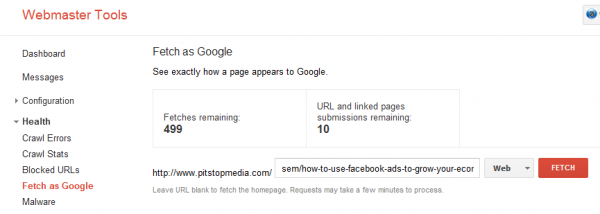
- このオプションは、ページに関する問題のトラブルシューティングを行う場合に特に役立ちます。 たとえば、クロール エラーや HTML の提案があり、それらの問題を修正しようとしている場合、そのページを取得して、Google の目で問題が修正されているかどうかを確認できます。
ブロックされた URL
- 意図的に Google からブロックしたコンテンツがサイトにある場合は、それらのリンクのリストがここに表示されます。 Google に検索に含めてほしくない機密ページについて話したことを覚えていますか? ここでそれらを追跡できます。
サイトマップ
- サイトマップはまさにその名の通りです。 これは、Google がサイトのすべてのページを認識するのに役立つ地図です。 これは Googlebot が処理するものではなく、実際には XML サイトマップを作成して Google に送信する必要があります。 どうやってそれをしますか? XML-sitemaps.com を使用することをお勧めします。 このサイトでは、プロセスを順を追って説明し、Google に情報を取得します。 技術的に聞こえるかもしれませんが、有益です。 サイトのすべてのページを Google に認識させることができれば、検索性が向上します。
URL パラメータ
- このセクションでは、Google がクロールする URL を指定できますが、インターネットの愛好家でない限り、これは避けたほうがよいでしょう。 間違った URL を入力すると、サイトに悪影響を及ぼす可能性があります。 これはプロに任せるのが一番です。
マルウェア
- サイトがハッカーの犠牲になった場合、Google から通知されます。 Google にマルウェアのレビューをリクエストして、すべての感染領域がクリアであることを確認することもできます。
セキュリティ上の問題
- このタブは、セキュリティ上の懸念がある場合に Google がユーザーに連絡するためのもう 1 つの方法です。 これは、監視する必要がある受信トレイのような機能の 1 つです。
olsに追加
- このセクションには、役立つリソースがいくつかあります。 最も重要で使いやすいツールについて説明します。
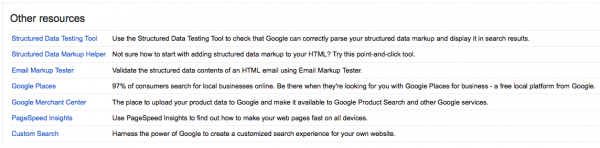
Google プレイス
- 顧客がビジネス、その場所、連絡先情報をすぐに見つけられるようにしたいとお考えですか? 次に、Google プレイスをチェックしてください。 いくつかの簡単な手順で、文字通りあなたのビジネスを地図上に表示できます。 現在地を示すピンが付いた地図が検索結果に表示されます。 その他の重要な情報も検索でポップアップ表示されます。
Google マーチャント センター
- 「新しい靴」を Google で検索すると、関連するリンクのリストと製品の写真がいくつか表示されます。
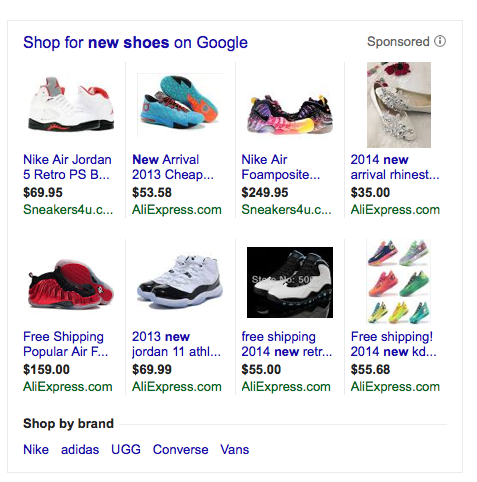
- これらの商品リスト広告に商品が表示される可能性を高めるには、Google Merchant Center へのリンクをたどることをお勧めします。 製品に関する情報を入力して、検索性を向上させることができます。
ページ速度の洞察
- ページが読み込まれるまで顧客が待たなければならない場合、焦って競合他社のサイトに移動する可能性があります。 これを回避するには、[ページ スピード インサイト] タブを使用して、デスクトップ コンピューターとモバイル デバイスの両方でページの読み込み速度を確認します。 以下のレポートをご覧ください。
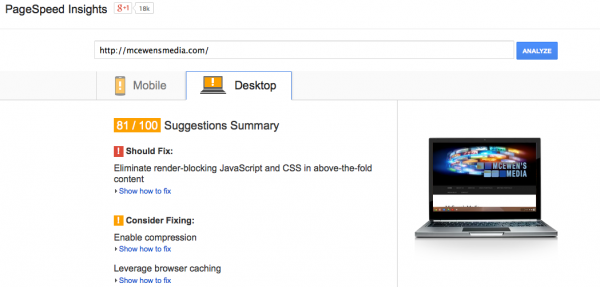
- 評価がつきます。 この場合、デスクトップの評価は 81/100 です。 速度を向上させるために、ページの読み込みを高速化するために変更できる項目のリストが表示されます。
研究室
著者統計
- 自分のサイトや他のサイトのコンテンツを書いている場合は、上位ランクの記事のリストを表示できます。 もちろん、投稿を表示するには、記事を Google プロフィールに関連付ける必要があります。 詳細については、Google オーサーシップ サイトをご覧ください。 それはあなたの時間の価値があります。 どの記事が読まれているかが表示されるので、それに応じてトピックを調整できます。
インスタントプレビュー
- このオプションは Fetch as Google によく似ており、Google が見ているようにページを表示します。 また、ボットがページをプレビューするときにエラーが発生したかどうかも通知されます。 繰り返しますが、これはシステムのバグについて知るもう 1 つの方法です。
GWMT の使い方を学ぶお手伝いができれば幸いです。 これは、お金をかけずにウェブサイトのパフォーマンスとトラフィックを改善したいビジネス オーナーにとって強力なツールです。
GWMTを使用していますか? どの機能が最も価値があると思いますか?
今すぐ無料アカウントで VerticalResponse を始めましょう!
